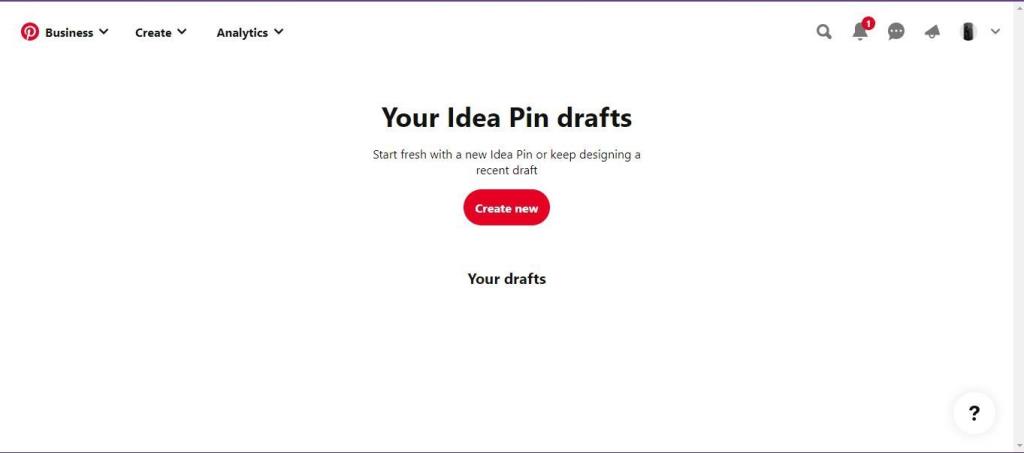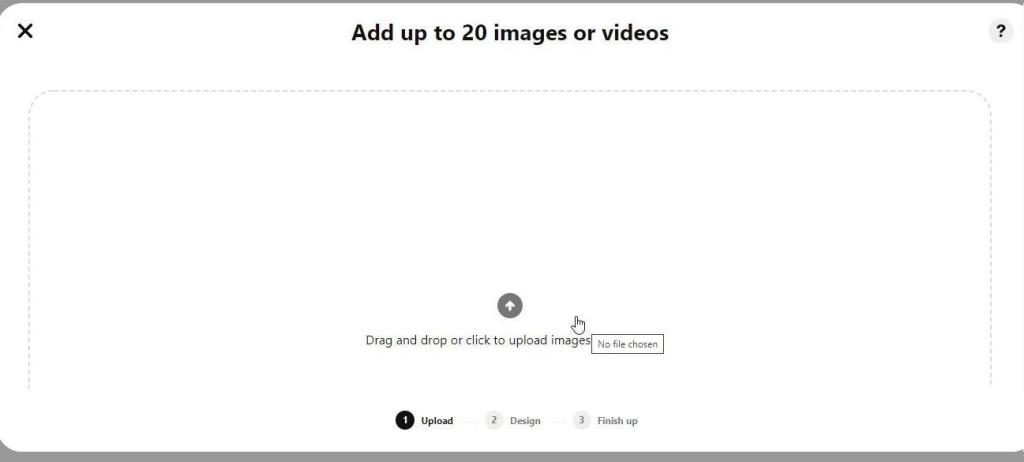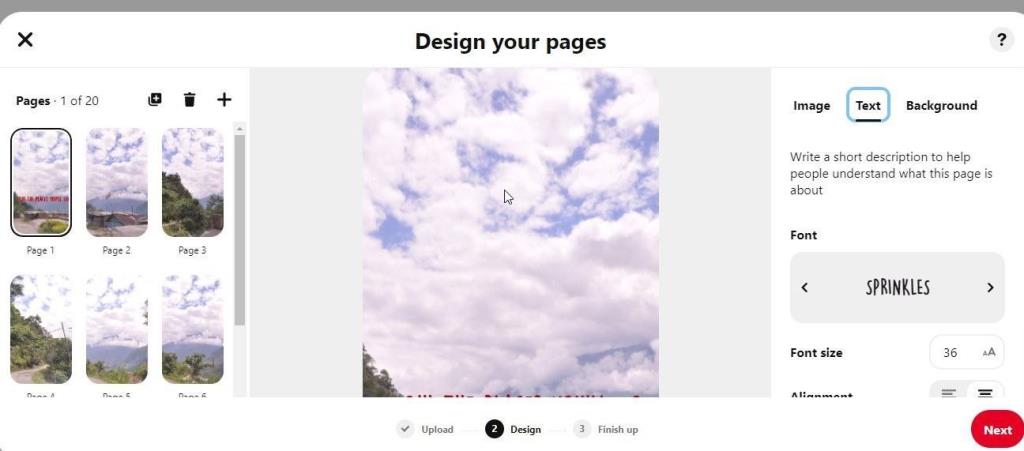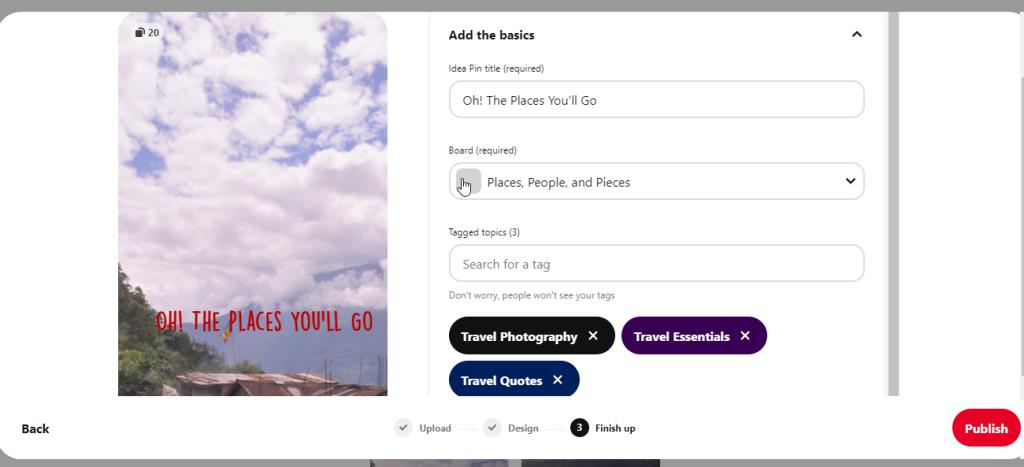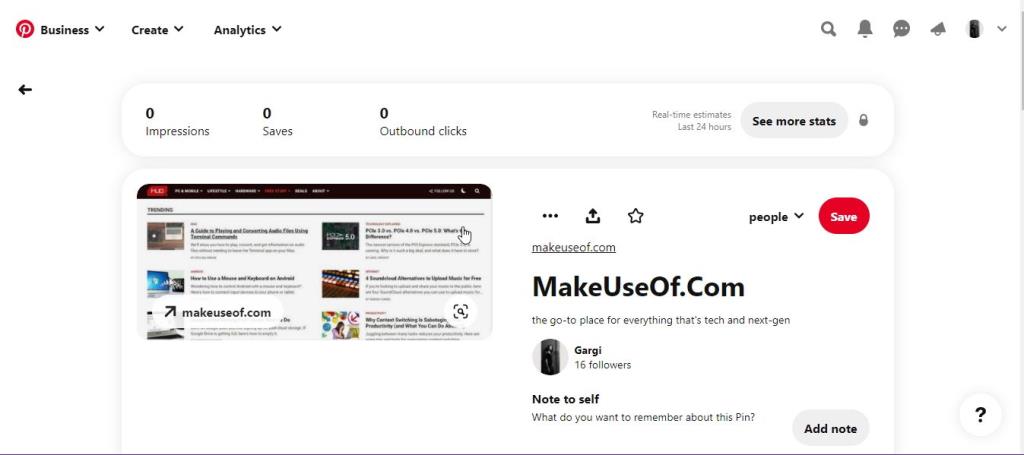Die Ideen-Pins von Pinterest bieten YouTubern eine großartige Möglichkeit, inspirierende Inhalte zu erstellen und mit ihrer Community auf der Plattform in Kontakt zu treten. Im Gegensatz zu Story Pins halten Idea Pins und verschwinden nicht nach 24 Stunden.
Mit der Einführung von Idea Pins vollzieht Pinterest einen Wandel hin zu interaktiven Videoinhalten. Wenn Sie sich immer noch fragen, was Ideen-Pins sind, verraten wir Ihnen, was sie genau tun und wie Sie sie erstellen, bearbeiten und verwenden.
Was sind Ideen-Pins?
Pinterest hat im Mai 2021 Idea Pins eingeführt und bietet Nutzern eine weitere Möglichkeit, inspirierende Inhalte auf Pinterest zu teilen. Es ermöglicht YouTubern, bis zu 20 Seiten mit Texten, Bildern und Videos zu teilen, solange sie über ein Geschäftskonto verfügen.
Ähnlich wie bei Instagram Stories sind Idea Pins eine Abfolge kurzer Videoclips, die Benutzer durchtippen können. Jeder Idea Pin kann eine Sequenz von 20 Videoclips haben und jeder einzelne Videoclip kann 60 Sekunden lang sein.
Verwandte: Was sind Social Media Stories und warum sind sie überall?
Sie können Produkte in Ihren Ideen-Pins markieren und Benutzern die Möglichkeit geben, sie anzutippen und zu kaufen. Sie können Ihren Ideen-Pins sogar Voice-Overs hinzufügen und mit Epidemic Sound Hintergrundmusik hinzufügen.
Darüber hinaus können Sie Pinterest-Benutzer markieren, Ideen-Pins mit Stickern versehen, mehrere Entwürfe speichern und Ihre Ideen-Pins über die bekannten Grenzen von Pinterest hinaus teilen. Die Themen-Tagging-Funktion macht Ihre Ideen-Pins besser durchsuchbar, sodass Ihre Inhalte angezeigt werden, wenn Benutzer nach verwandten Begriffen suchen.
Ideen-Pins erstellen
Sind Sie bereit, Ihren eigenen Ideen-Pin zu erstellen? Das Erstellen eines Ideen-Pins ist ganz einfach, wenn Sie diese Schritte befolgen:
- Melden Sie sich bei Ihrem Pinterest-Konto an.
- Nachdem Sie auf Erstellen geklickt haben, haben Sie die Möglichkeit, einen Ideen-Pin zu erstellen oder einen Pin zu erstellen . Wählen Sie Ersteres aus und klicken Sie auf einen Ihrer vorhandenen Entwürfe (oder erstellen Sie einen neuen Ideen-Pin von Grund auf).
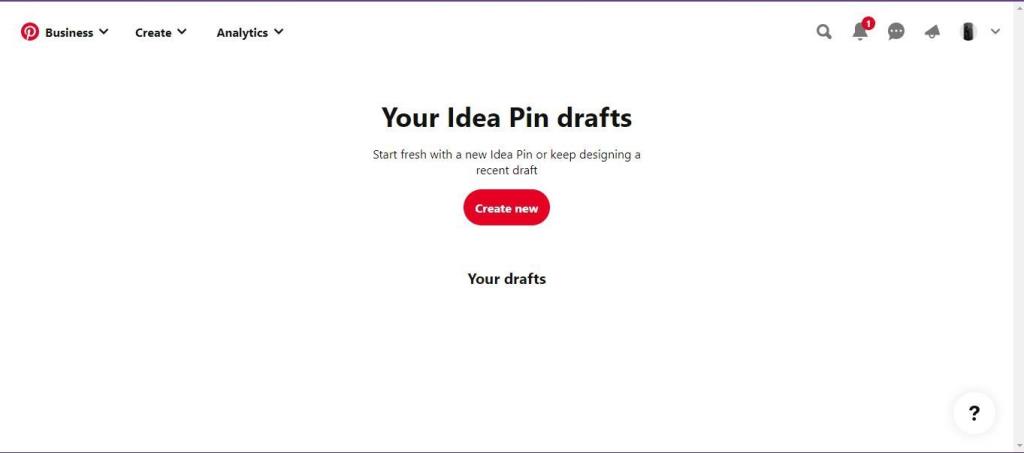
- Ziehen Sie bis zu 20 Bilder oder Videos per Drag & Drop in das nächste Fenster. Alternativ können Sie den Inhalt, den Sie verwenden möchten, von Ihrem Computer auswählen.
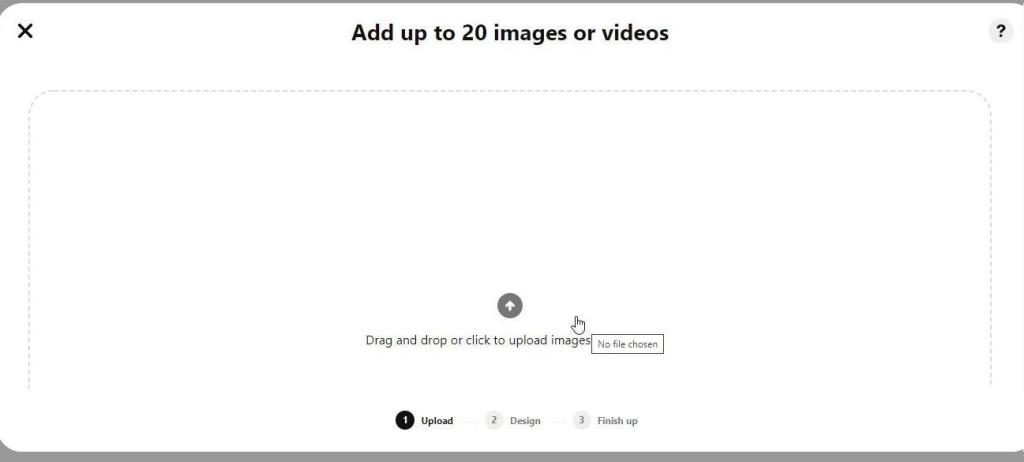
- Nachdem Sie die Medien ausgewählt haben, verwenden Sie die Tools auf der rechten Seite Ihres Bildschirms, um Ihre Seiten zu personalisieren. Klicken Sie auf Hintergrund , um den Hintergrund auszuwählen und zu ändern.
- Klicken Sie auf Anpassen , um Ihre Bilder und Videos anzupassen und die Größe zu ändern. Sie können auch auf Text klicken , um mehrere Textfelder hinzuzufügen, in denen Sie Schriftart, Größe, Ausrichtung und Farbe des Textes ändern können.
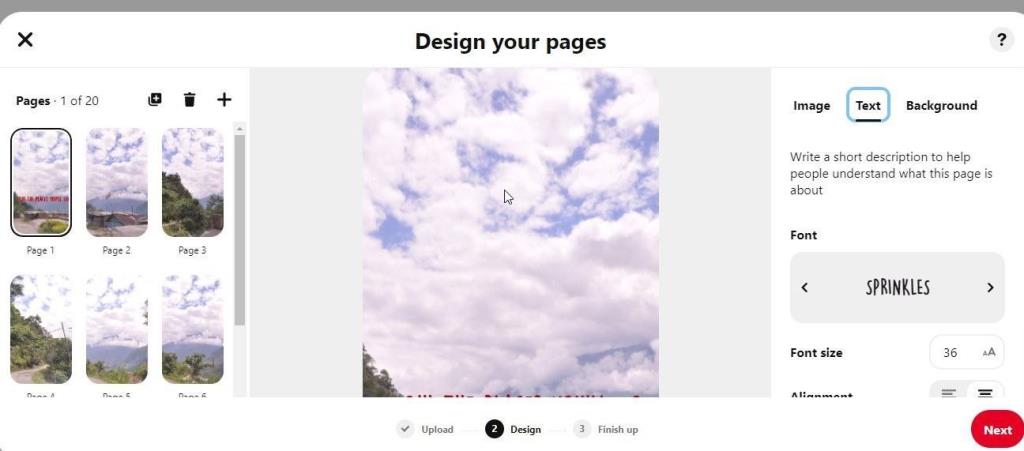
- Wenn Sie weitere Bilder oder Videos hinzufügen möchten, klicken Sie auf das Pluszeichen ( + ) oben links auf Ihrem Bildschirm.
- Nachdem Sie sich die Vorschau des Ideen-Pins angesehen haben, können Sie auf Weiter klicken , um ihn zu veröffentlichen.
- Hier müssen Sie einige Informationen zu Ihrem Ideen-Pin eingeben. Wählen Sie einen Titel, ein Titelbild (oder ein Thumbnail für Ihr Video), fügen Sie es zu einem Board hinzu, fügen Sie relevante Tags hinzu, erlauben oder verbieten Sie Kommentare und fügen Sie eine Liste hinzu. Vergiss nicht, es zu einem relevanten Board hinzuzufügen, um deine Inhalte auf Pinterest hervorzuheben .
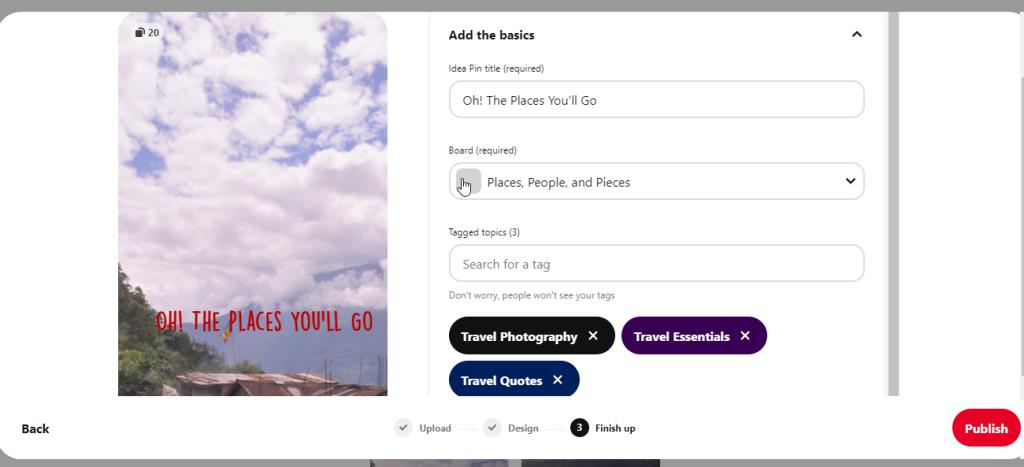
- Wenn Sie fertig sind, klicken Sie auf Veröffentlichen und Ihr Ideen-Pin wird live geschaltet.
So bearbeiten Sie Ideen-Pins
Sobald Ihr Ideen-Pin veröffentlicht wurde, können Sie Impressionen und Live-Statistiken überprüfen und auch Änderungen vornehmen. So können Sie einen veröffentlichten Ideen-Pin bearbeiten.
- Klicken Sie auf einen Ideen-Pin, um ihn zu öffnen, und klicken Sie auf die drei Punkte auf der rechten Seite des Pins.
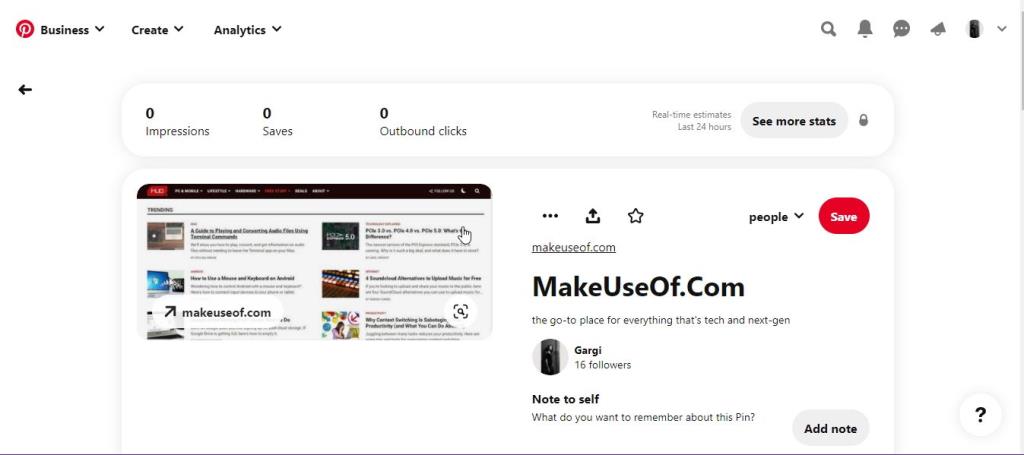
- Wählen Sie Pin bearbeiten aus der Dropdown-Liste. Hier können Sie das Board, den Abschnitt, Kommentare oder die Fotoberechtigungen bearbeiten. Sie können von hier aus auch Ideen- Pins löschen.
- Um Ihre Änderungen zu speichern, klicken Sie auf Fertig .
Gewinnen Sie eine größere Fangemeinde mit Ideen-Pins
Sie können Ideen-Pins verwenden, um eine Geschichte zu erzählen, eine Schritt-für-Schritt-Anleitung zu erstellen, ein neues Rezept zu präsentieren oder zu teilen, was hinter den Kulissen Ihres kreativen Prozesses vor sich geht. Und wenn Sie nicht gerade Ihre eigenen Ideen-Pins erstellen, können Sie sich immer von den Ideen-Pins anderer Benutzer inspirieren lassen.